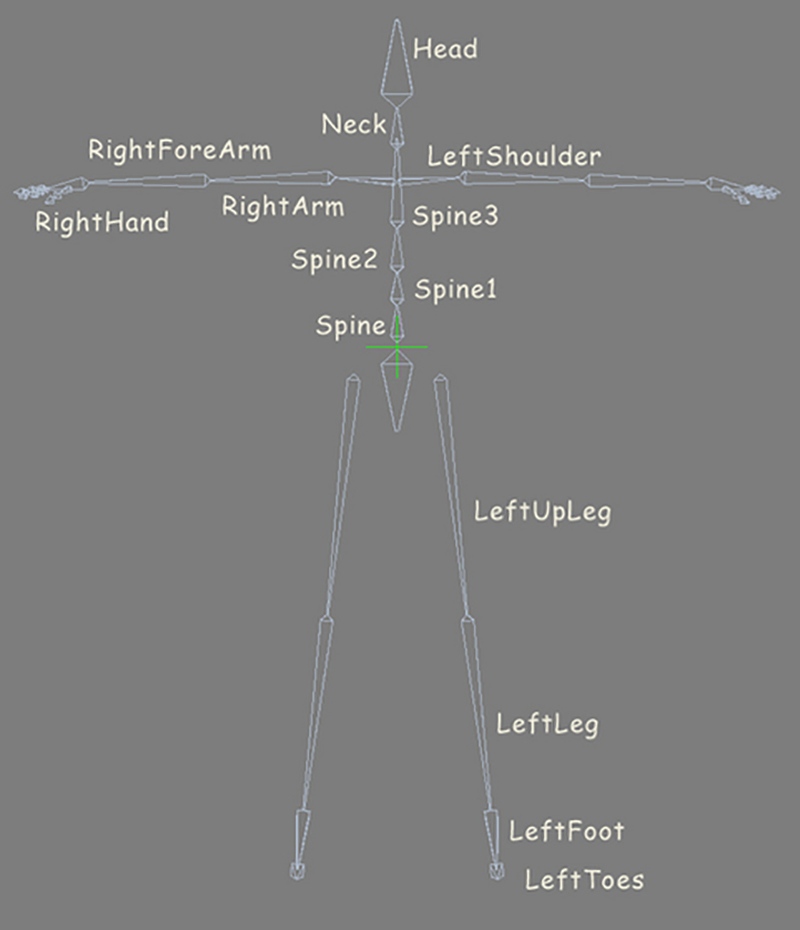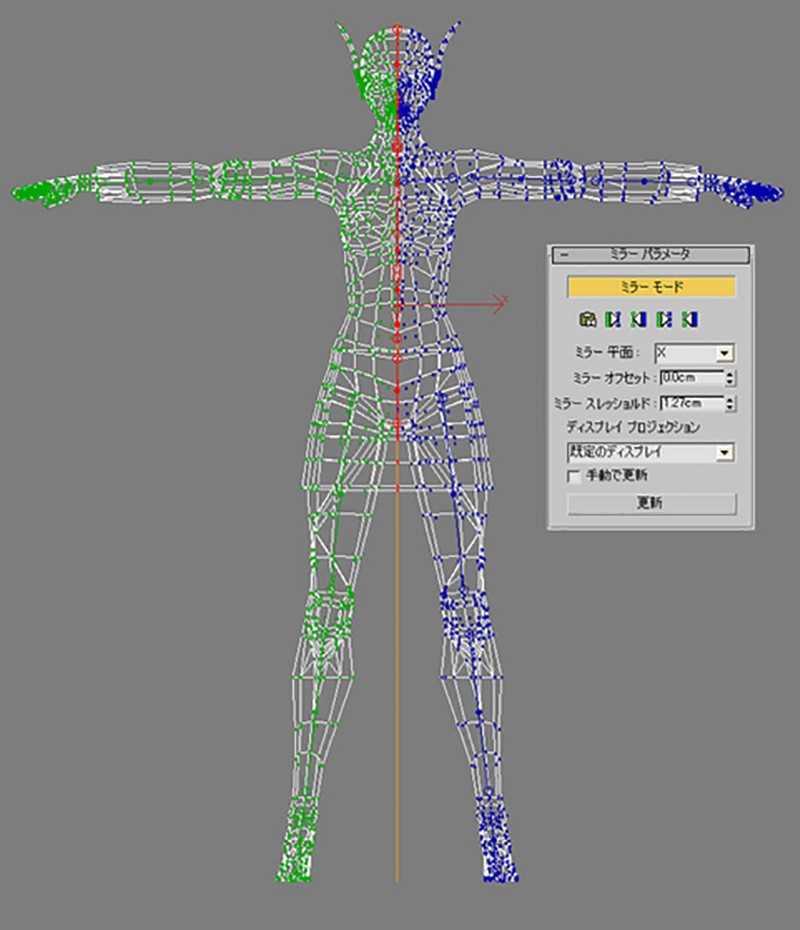選択オブジェクトを囲むボックス状の線を非表示にしたい
キーボードの J (3ds Max 2020 では Shift + J)を押して、選択ブラケットの表示を変更できる。
モデリング強化月間-背景の作成-
垂れ耳?新たな人、登場
エルフ姉さんのウエイト調整
エルフ姉さんの作り直し-骨入れ-
あけまして、おめでとうございます。
あっという間に月日が流れ、ブログの更新も1ヶ月ほどしないで遊び呆けて
いるうちに年も変わってしまいましたよ。
(だって~雪降ったら仕事どころじゃないっすよ)
授業で使う為のファイルを整理していると、エルフ姉さんが出てきました。
今年ももうすぐ使う予定ですが、やはり表紙の3D化したお姉さんは
あまりにも無残なので、手直しをしようかと思いました。
(今からやって間に合うのかな?)
ま~角度限定でそれっぽくなればいいので、とりあえずやってみます。
ビルダーの練習もしなければならないので、ビルダーのマッピングに
そったネーミングで骨を描いて見ます。
あとで、泣きをみないようにすぐさま、ミラーのチェックを行います。
これ~何度言っても忘れることが多くて、あとでよく泣いている人が
いるのですがちゃんとチェックしてからウエイト付けようね。